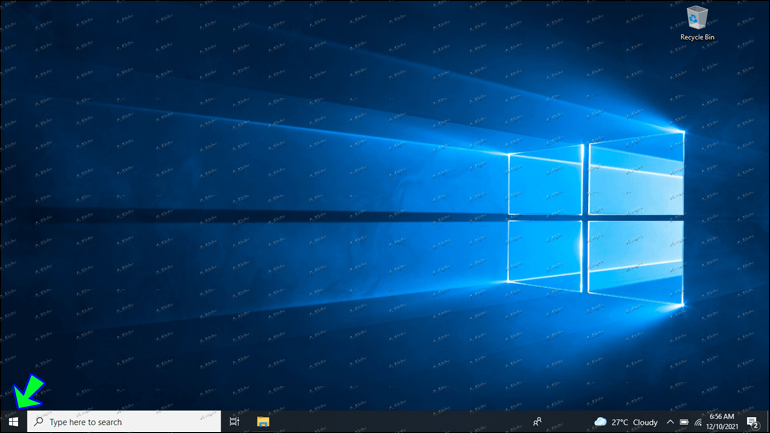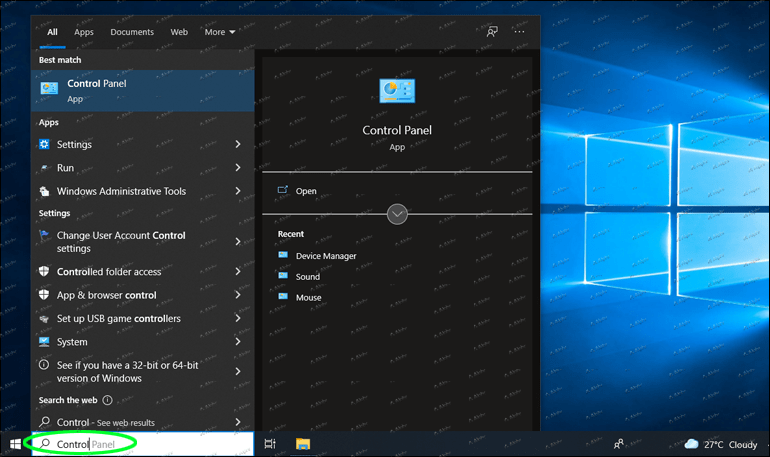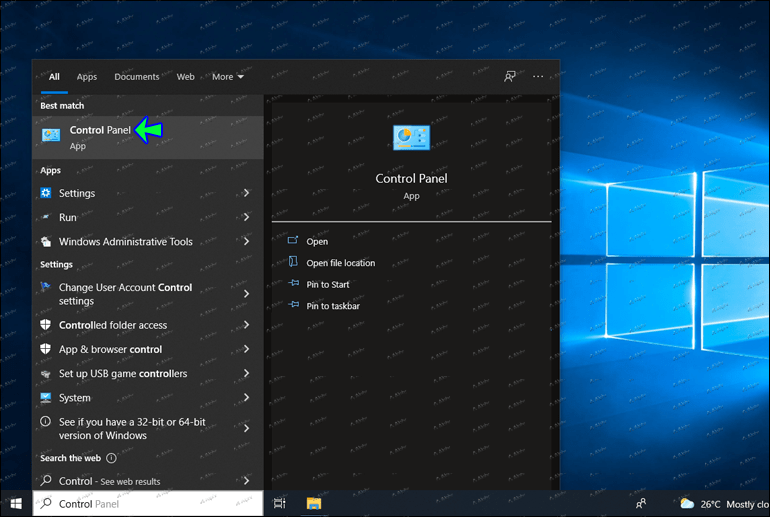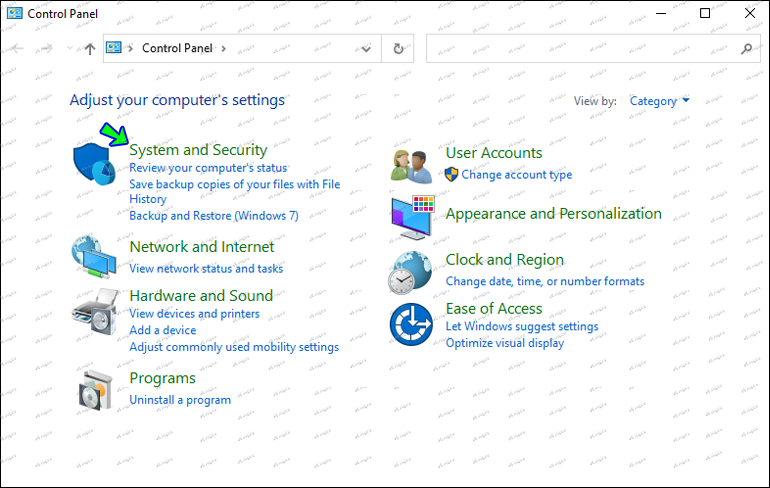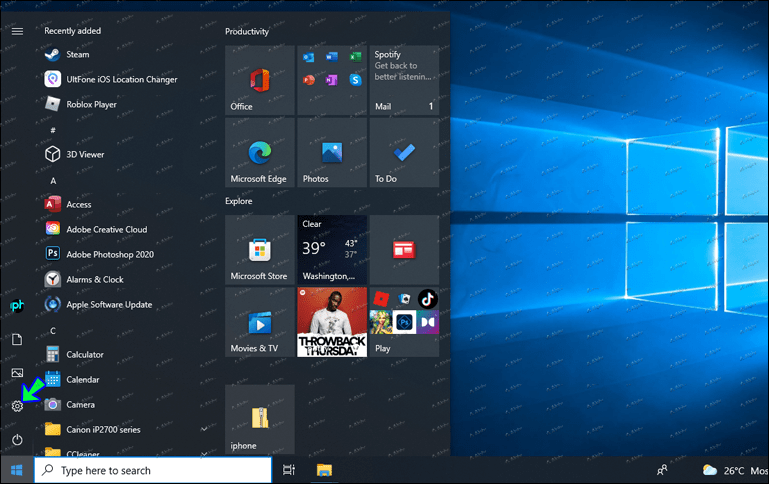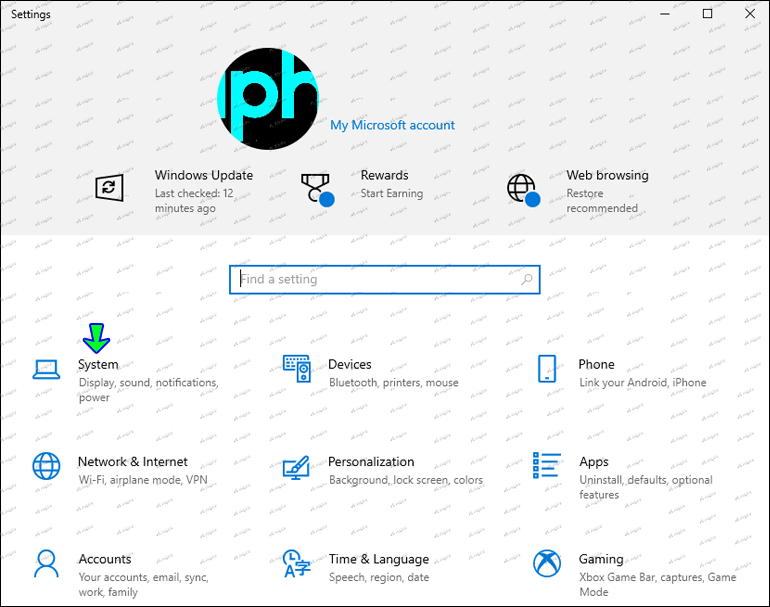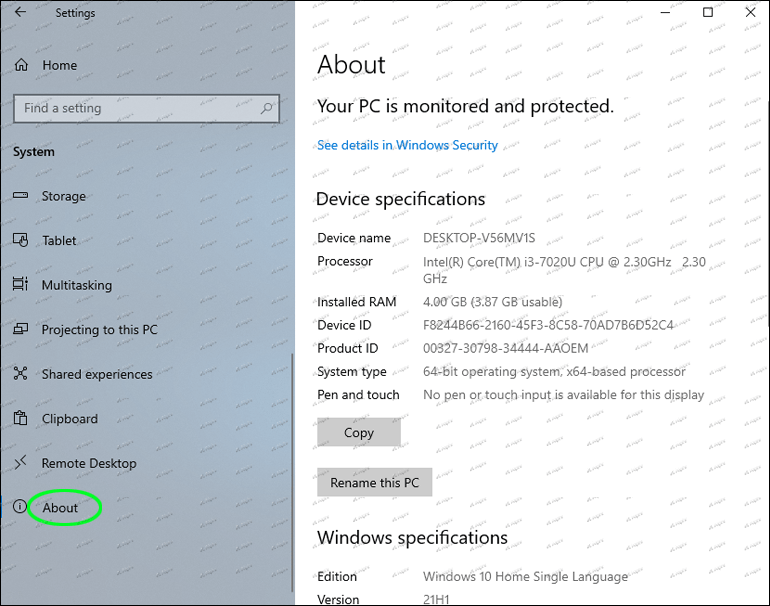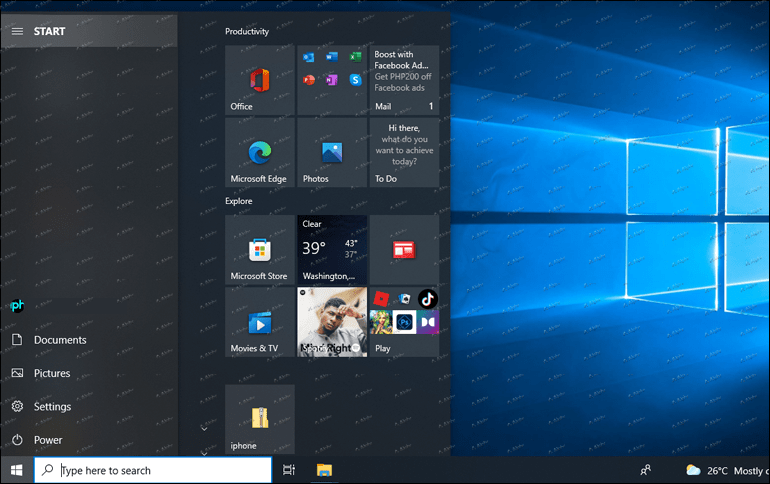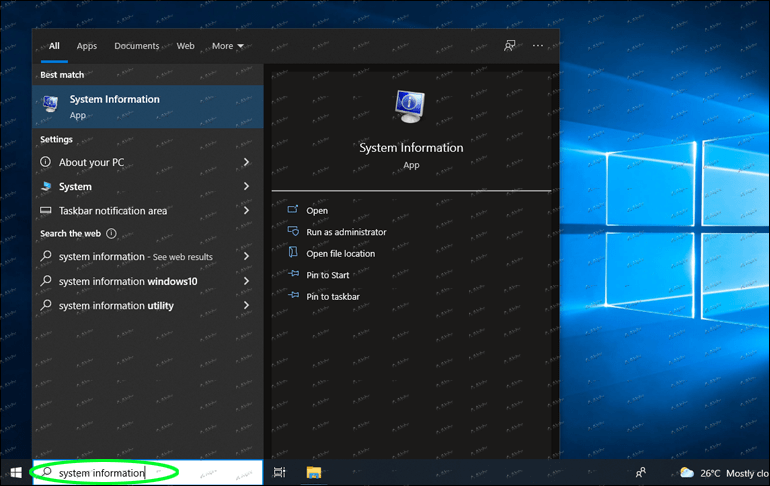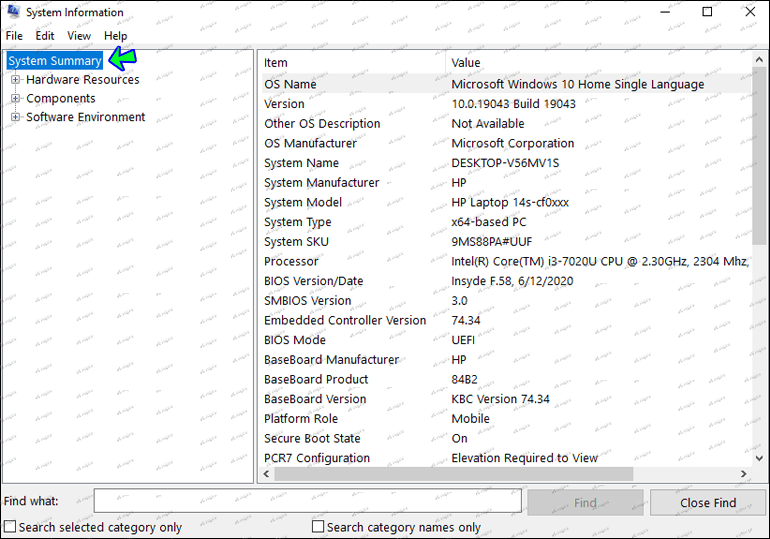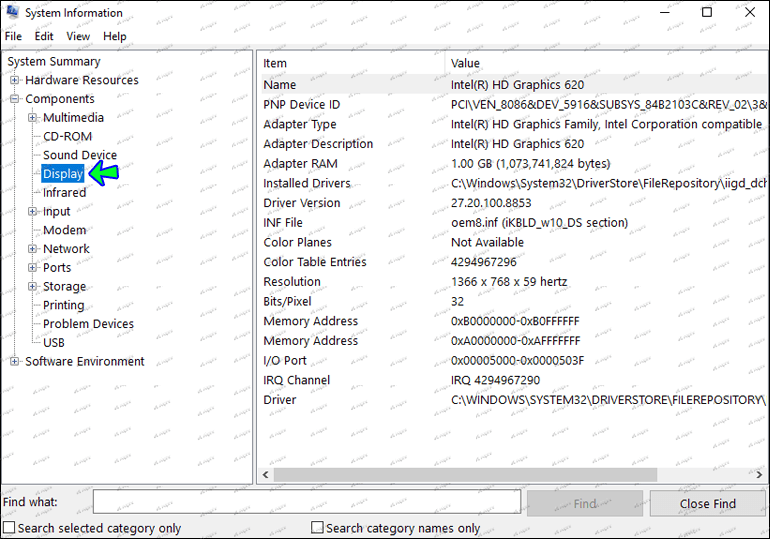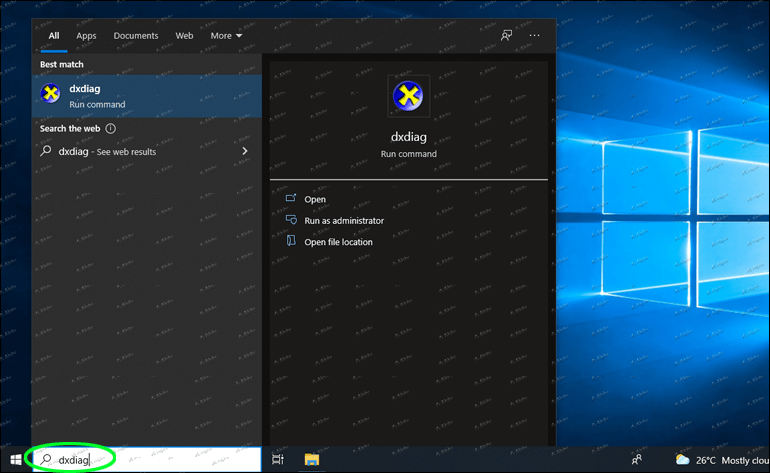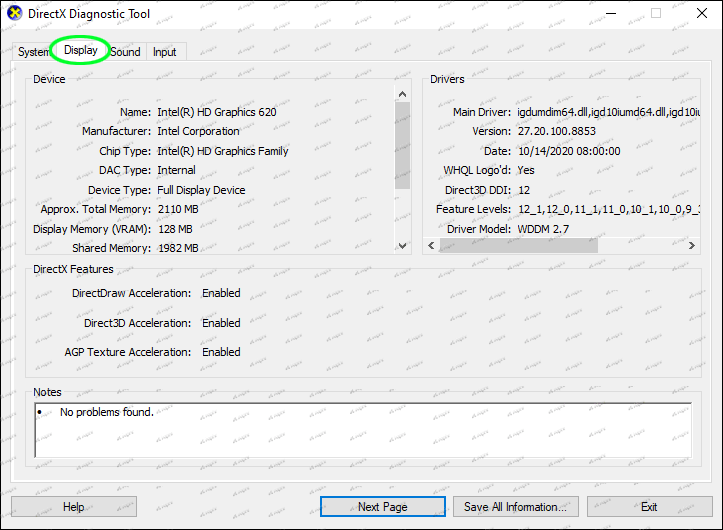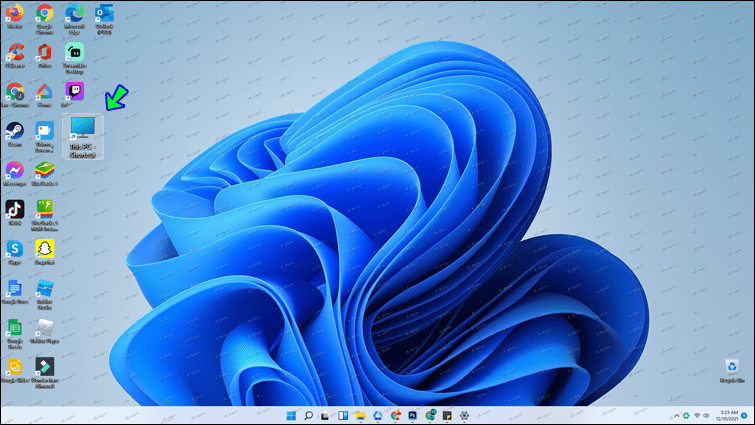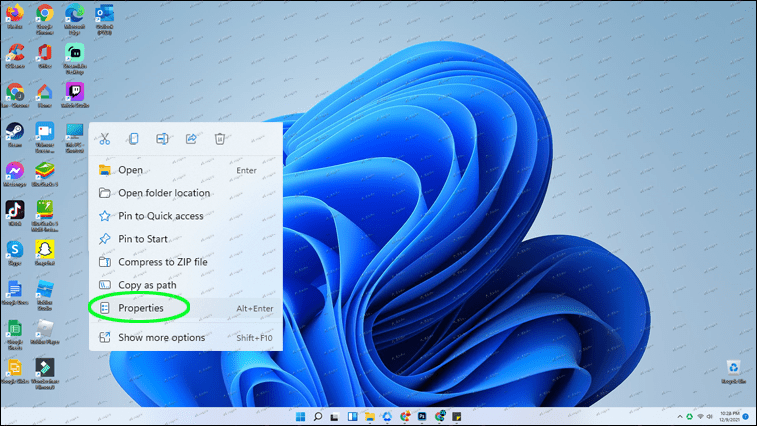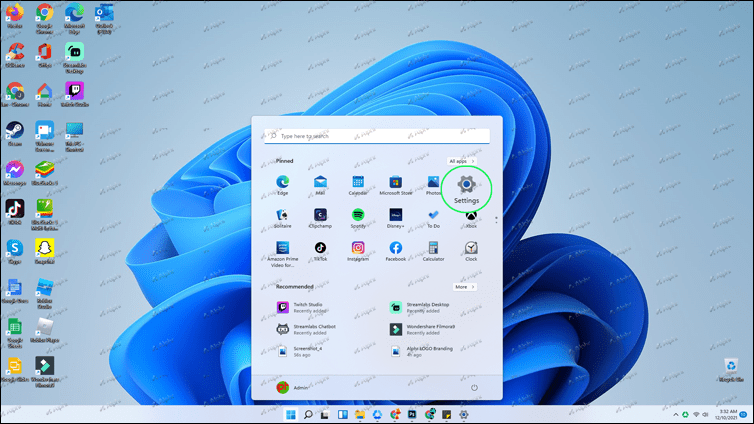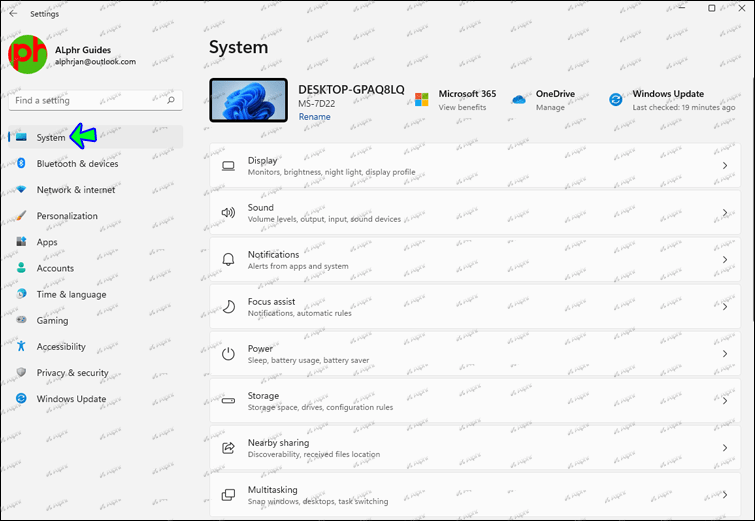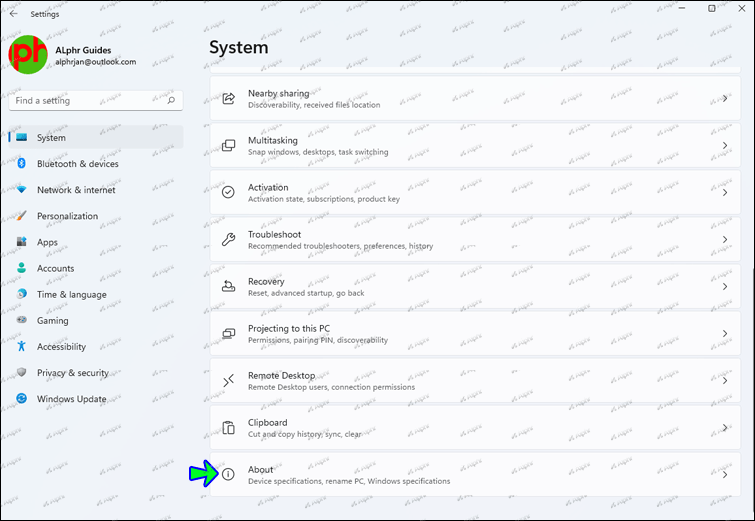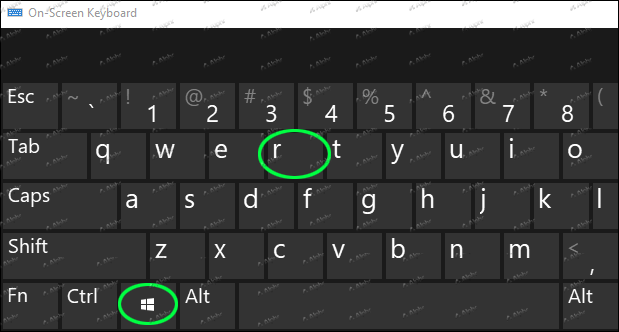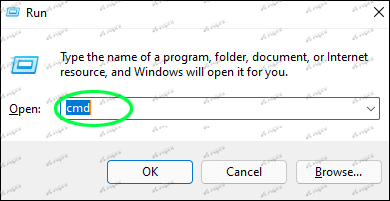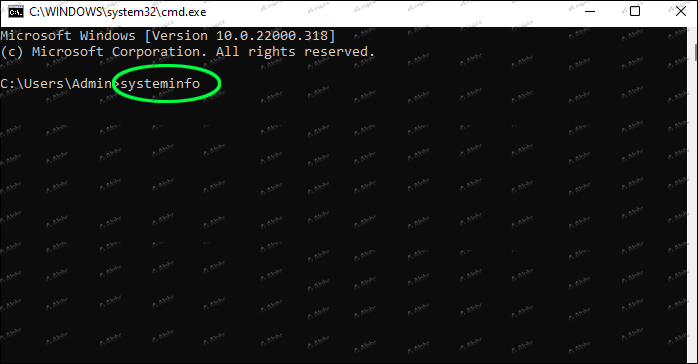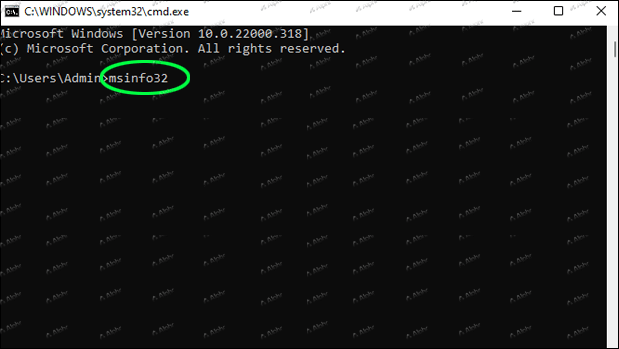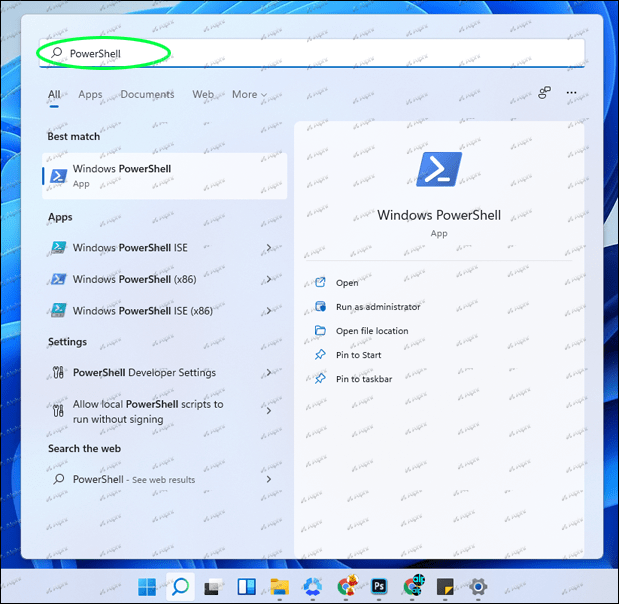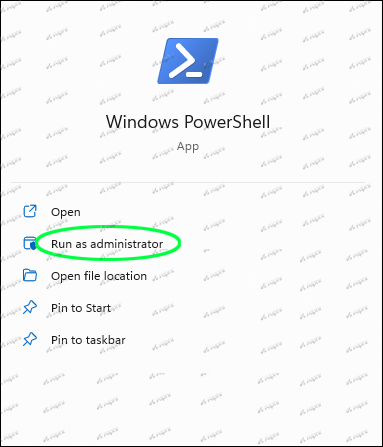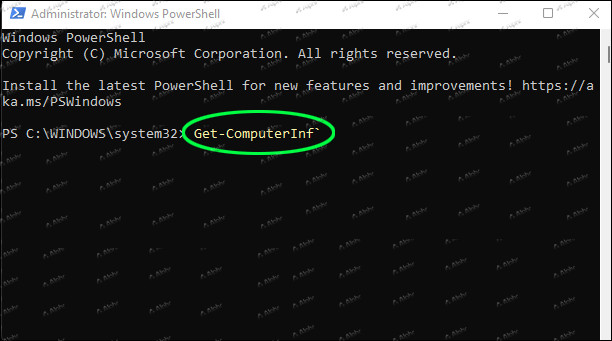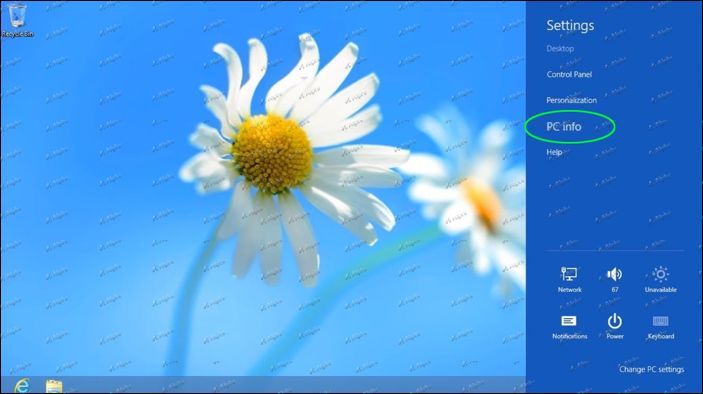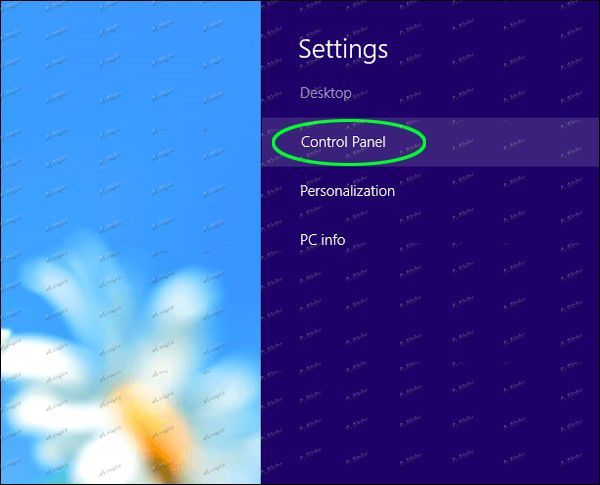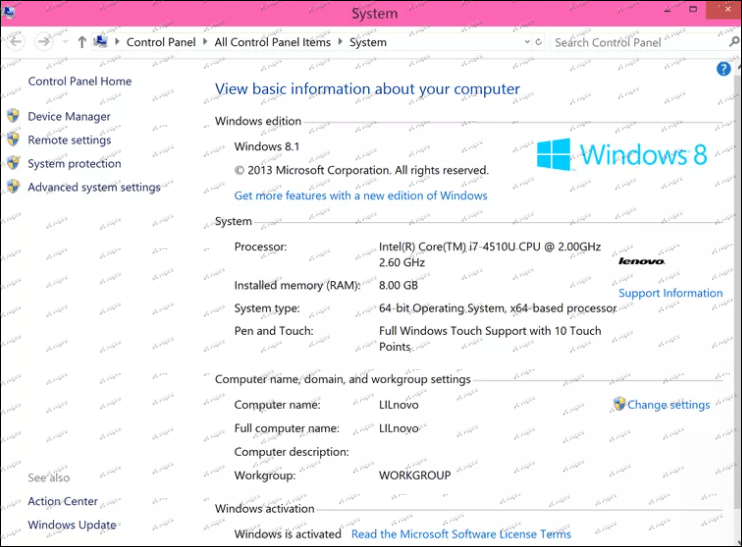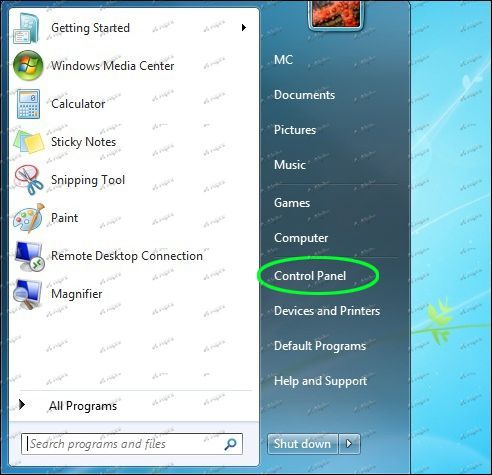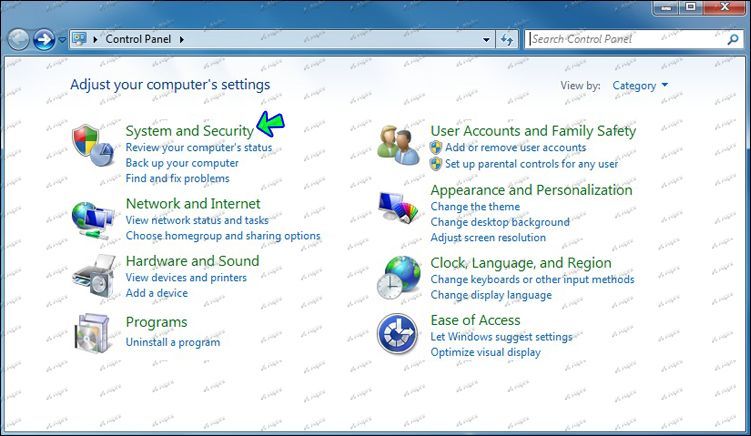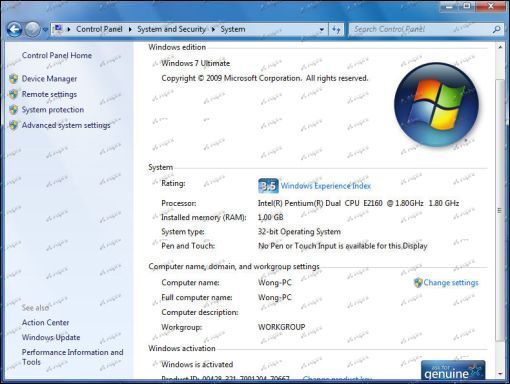Независимо дали не знаете спецификациите на вашия компютър с Windows или просто сте ги забравили, можете бързо да ги потърсите. Програмите и функциите могат да работят само ако имате минималните необходими спецификации, така че търсенето им ще ви помогне да разберете дали можете да инсталирате и стартирате нещо на вашия компютър.

За щастие намирането на спецификацията за вашия компютър е доста лесно. Дори ако сте променили или надстроили части, той все още ще се показва. В тази статия ще ви покажем как да намерите спецификацията си за различни версии на Windows.
Как да проверите спецификациите на вашия компютър в Windows 10
Има четири начина как да намерите спецификацията си на компютър с Windows 10.
Табло
С няколко щраквания на мишката можете да разкриете подробности за вашия процесор, инсталирана RAM и версията на Windows, която използвате. Следвай тези стъпки:
- Отворете менюто 'Старт', като щракнете върху иконата на Windows в долния ляв ъгъл.
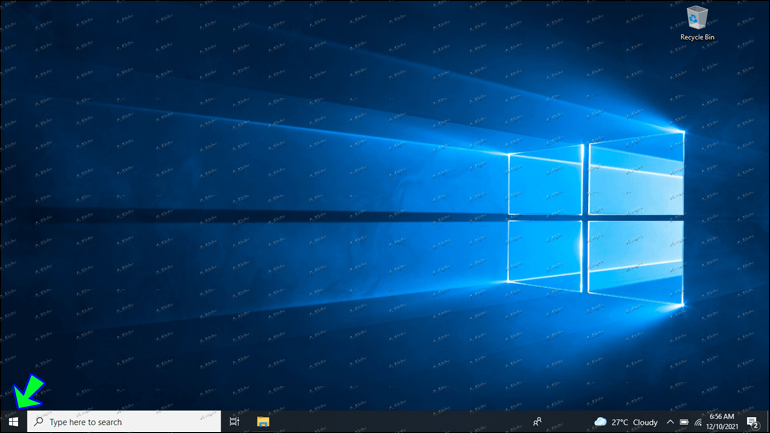
- Въведете Control в лентата за търсене.
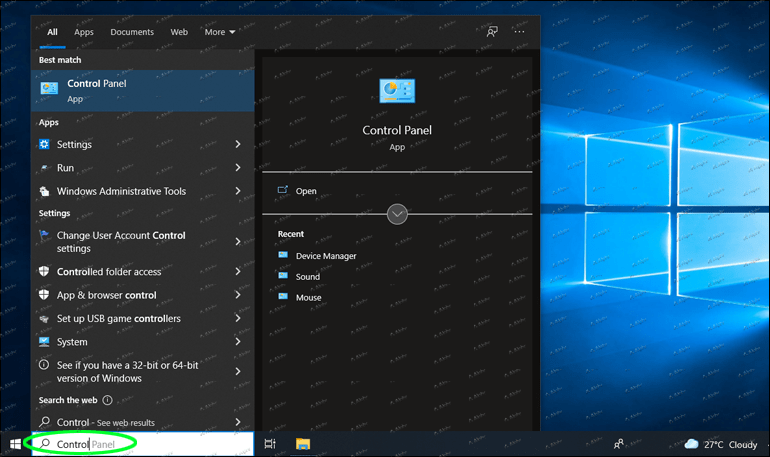
- Изберете Контролен панел.
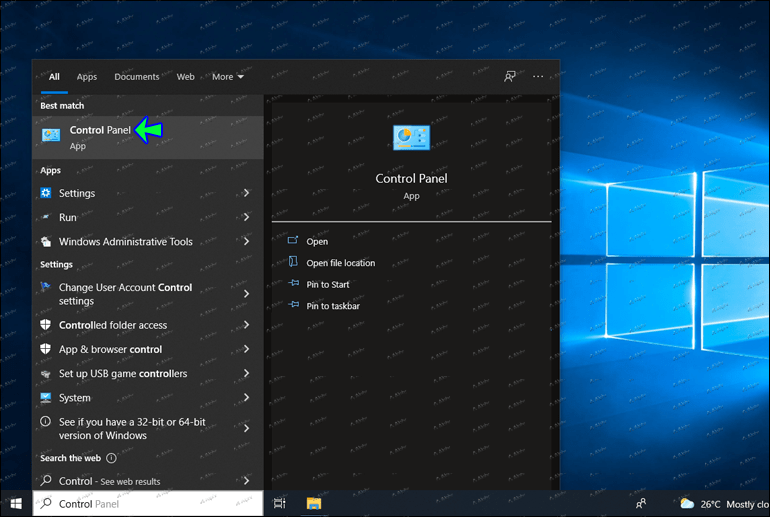
- Щракнете върху Система.
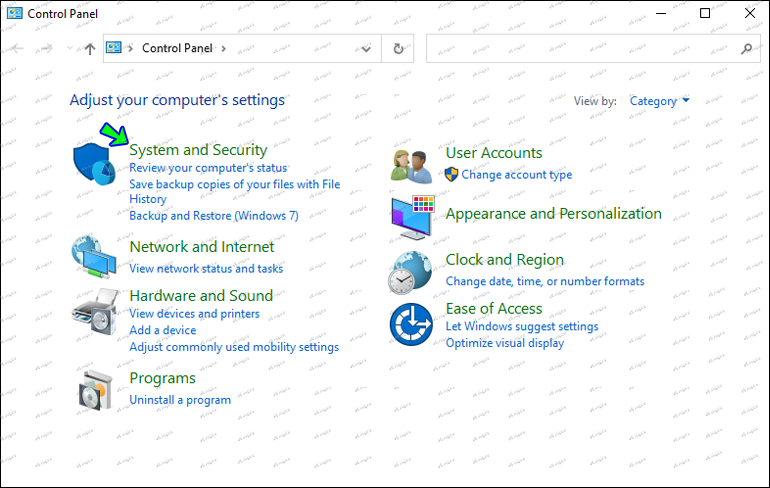
Ще видите всичките си спецификации. За да отворите тази страница на контролния панел по-бързо, натиснете клавиша Windows + клавиша за прекъсване на пауза.
Настройки
В Настройки можете да намерите сравнима информация и някои допълнителни факти относно версията на Windows, която използвате. За да направите това, изпълнете следните стъпки:
- Изберете Настройки от менюто 'Старт'.
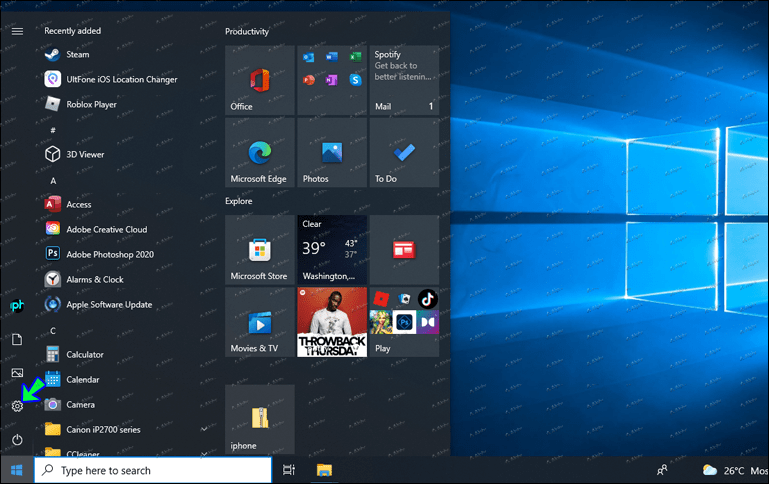
- Щракнете върху Система.
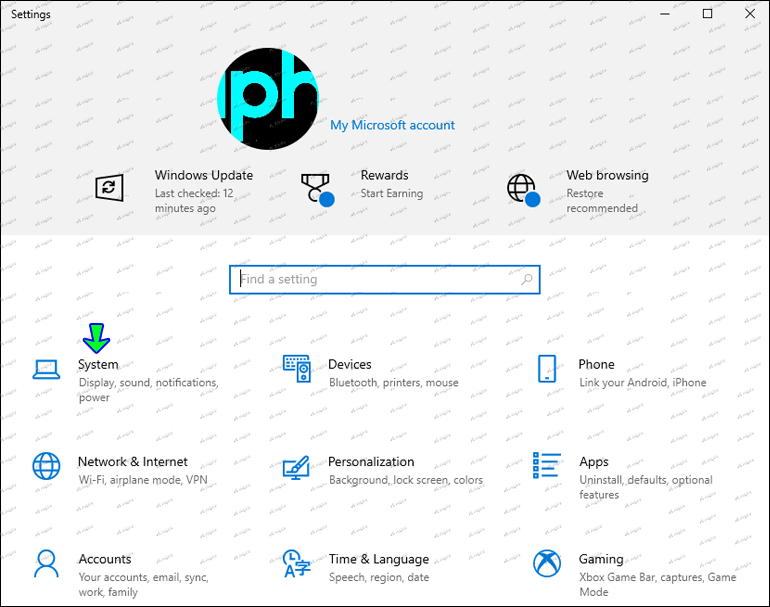
- Изберете Относно.
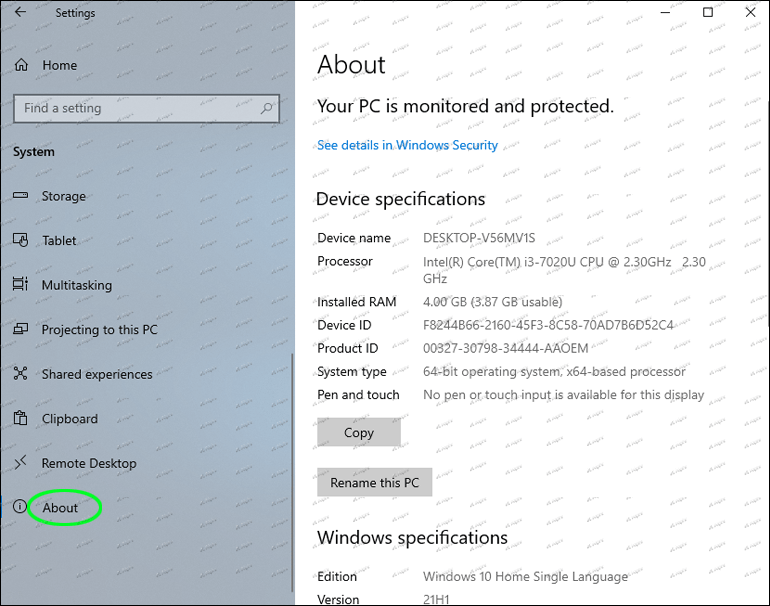
Ще видите процесора, системната памет (RAM), архитектурата (32-битова или 64-битова) и възможностите за писалка и докосване в раздела Спецификации на устройството. Ще видите следните спецификации на софтуера в раздела за спецификации на Windows:
- Издание — Показва кое издание на Windows 10 имате (Pro, Home).
- Сборка на ОС – Показва техническия номер на версията на Windows. Първите пет числа отразяват версията, а всичко след точката означава най-новата актуализация на качеството, поставена на устройството.
- Инсталиран на – Показва кога е инсталирана най-новата актуализация на функциите.
- Версия — Показва текущата версия на Windows на компютъра и актуализациите на версията с всяка полугодишна актуализация, която прилагате.
- Опит — Показва пакета от сервизни функции, който е инсталиран на устройството.
Системна информация
Системната информация на Windows архивира много по-обширна информация за вашия компютър. За достъп до тази информация изпълнете следните стъпки:
- Отворете менюто 'Старт'.
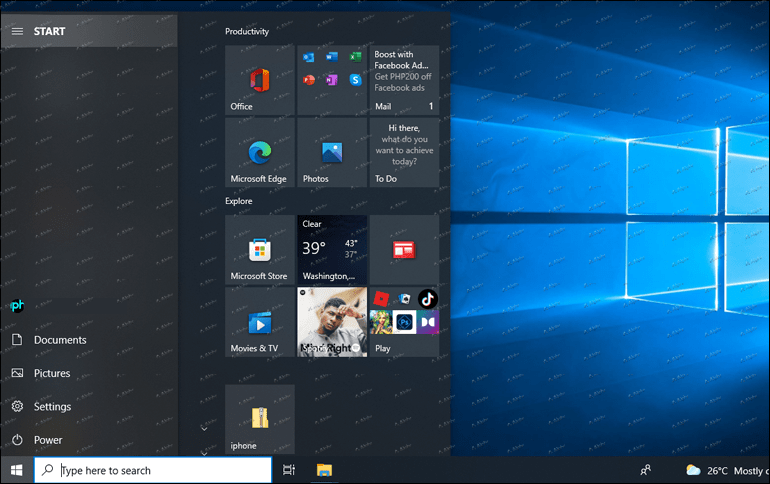
- Въведете системна информация в лентата за търсене.
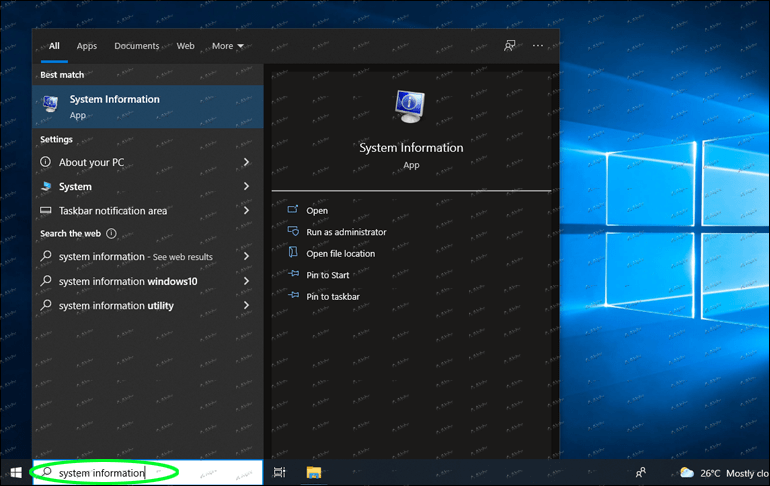
- По-голямата част от информацията, която искате, може да бъде намерена на първата страница, в възела System Summary. Можете също да щракнете върху всеки възел в лявата странична лента, за да получите повече подробности.
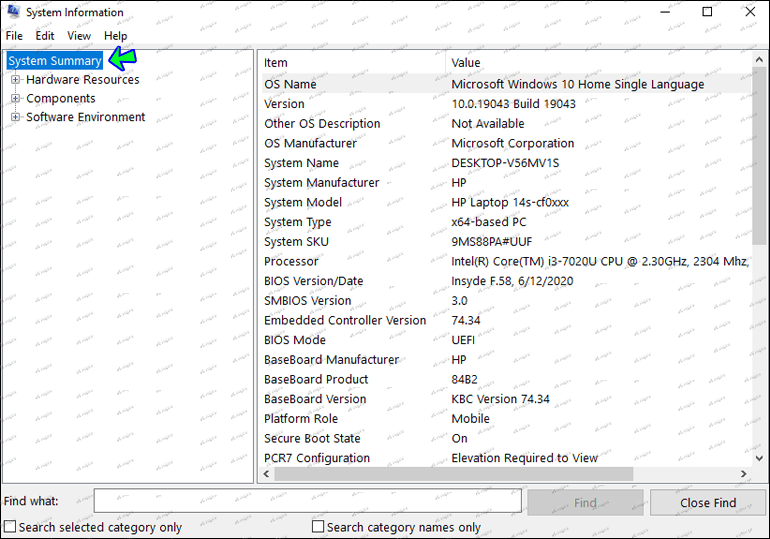
- За да видите информация за вашата видеокарта, отидете на Компоненти и след това на Дисплей.
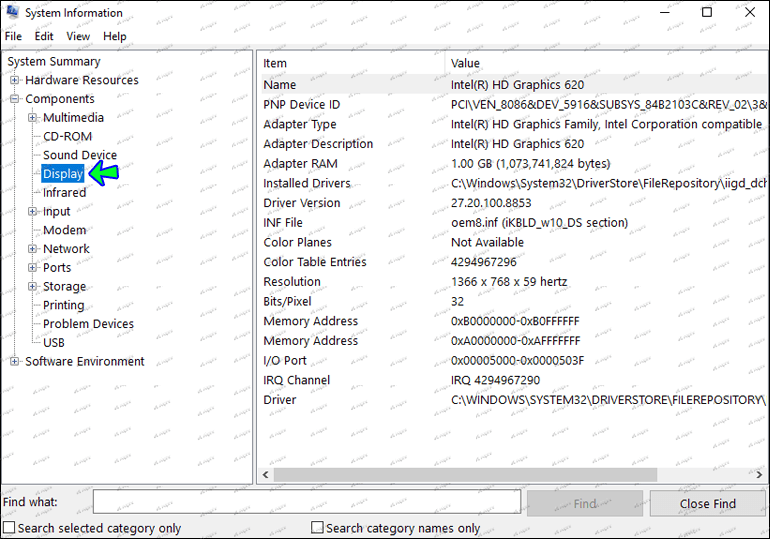
Инструмент за диагностика на DirectX
Инструментът за диагностика на DirectX или DxDiag е програма за Windows, която предоставя точна информация за графичната карта и аудио устройствата, инсталирани на вашия компютър. За да проверите тези спецификации, стъпките са:
- Отворете менюто 'Старт'.
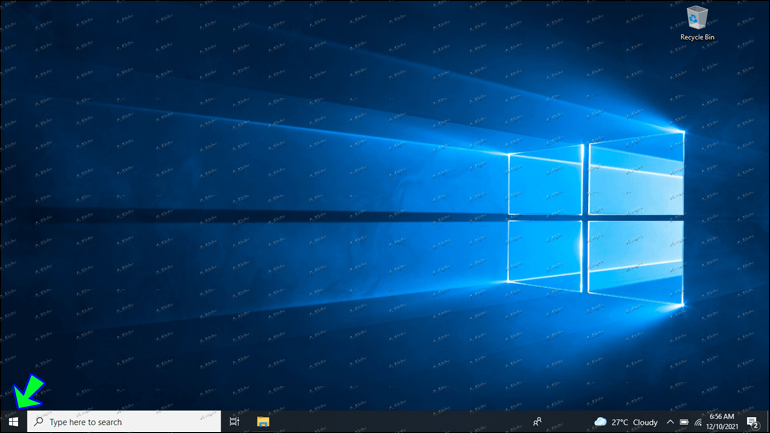
- Въведете dxdiag в лентата за търсене.
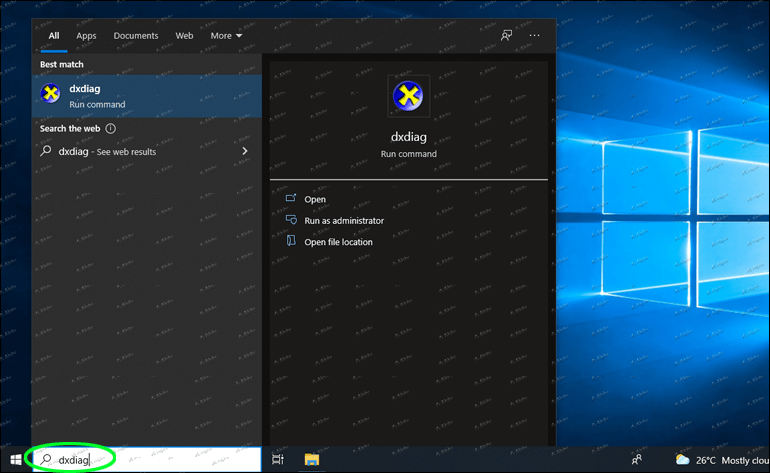
- За да видите изчерпателни спецификации на графичната карта, отидете на страницата Display. Можете също да проверите вашата аудио информация, като щракнете върху разделите Звук. Разделът Система включва същата информация като другите раздели.
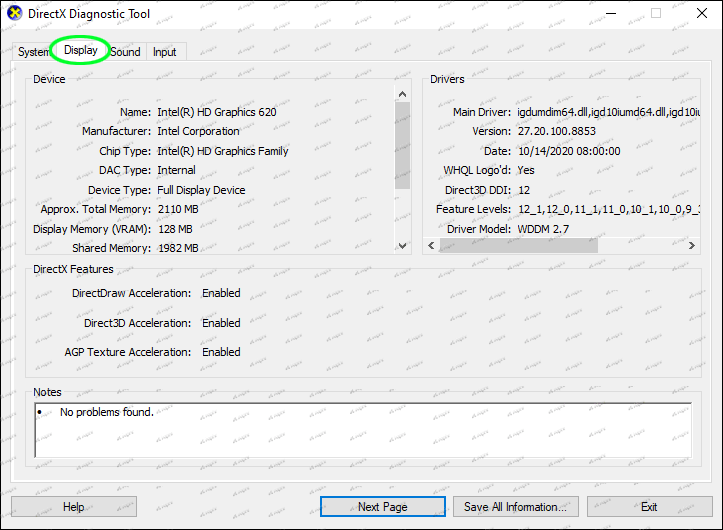
Как да проверите спецификациите на вашия компютър на компютър с Windows 11
Има пет начина да проверите спецификацията на вашия компютър с Windows 11.
Свойства на системата
Тъй като е просто, това е предпочитано от повечето потребители на компютър с Windows 11. Следвайте стъпките по-долу, за да разберете вашите спецификации:
- Щракнете с десния бутон върху Този компютър на вашия работен плот.
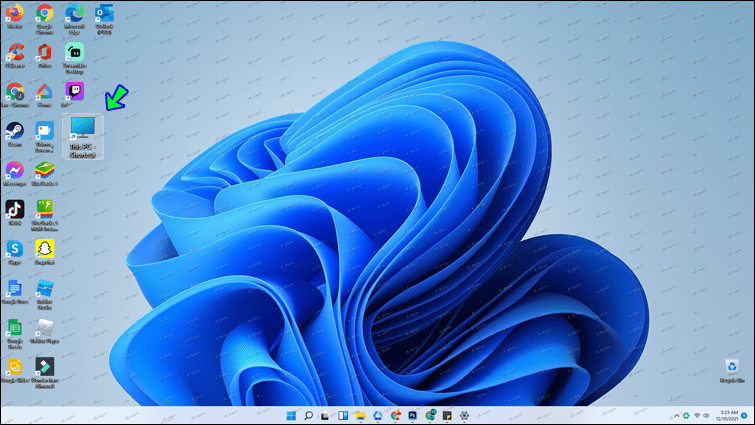
- Изберете Свойства.
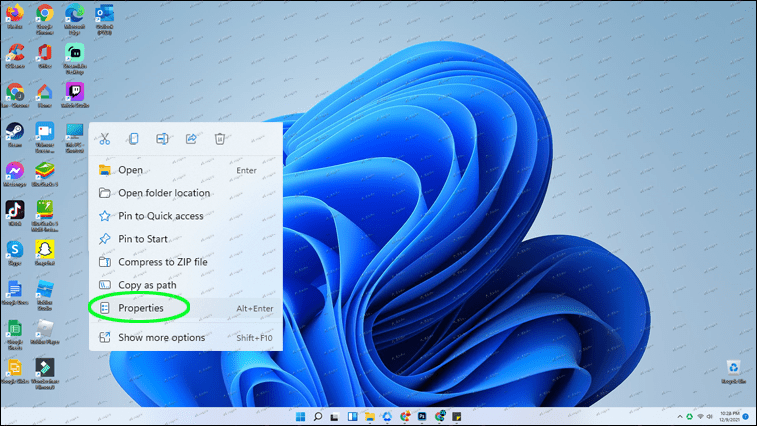
Това ще покаже основна информация за вашия компютър в нов прозорец. Подробности като версия на ОС Windows 11, системен процесор, инсталирана памет (RAM), тип на системата (32 или 64-битова ОС), име на компютър и т.н., могат да бъдат намерени тук.
Настройки
- Отворете менюто 'Старт' и изберете Настройки.
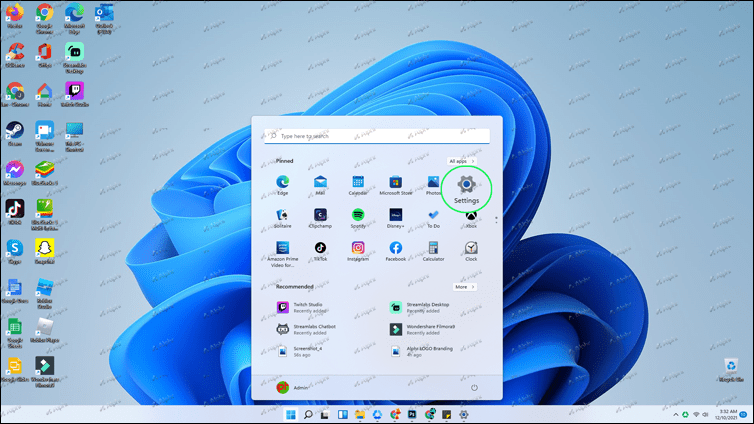
- Отидете на Система.
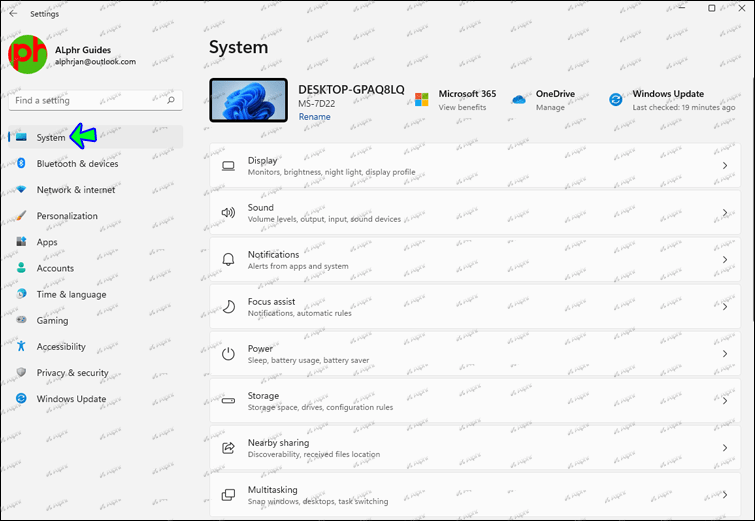
- Изберете Относно.
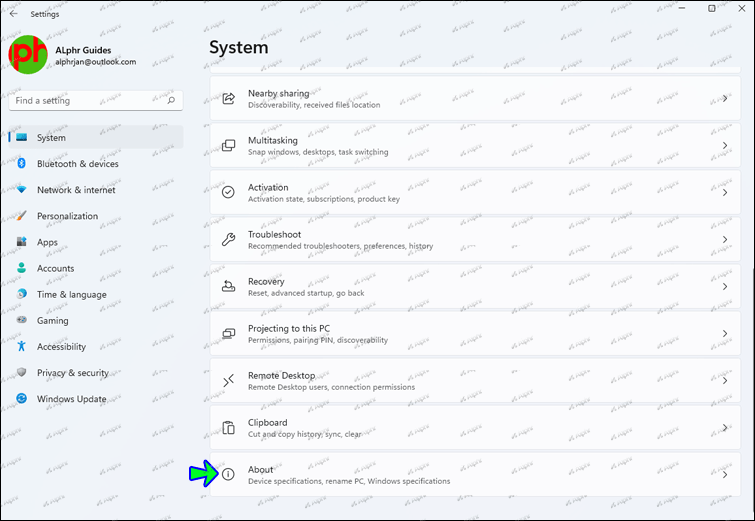
Това ще отвори прозорец, показващ спецификациите на вашето устройство. Спецификациите включват името на устройството, процесора, инсталираната RAM памет, идентификатора на устройството, идентификатора на продукта, типа на системата и информацията за сензорния екран. Може също да видите подробности за Windows като издание, версия, дата на инсталиране и компилация на ОС, докато превъртате надолу.
CMD
- Стартирайте командния ред. За да направите това, натиснете Window + R. Това ще стартира прозореца RUN.
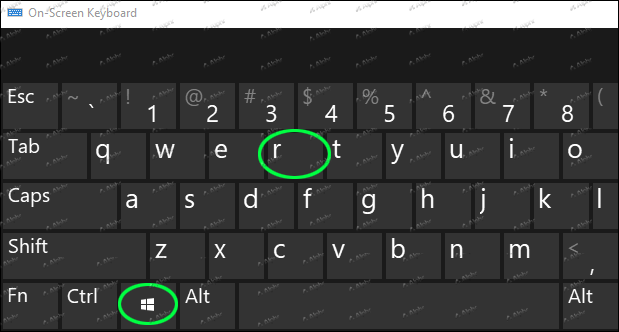
- Въведете cmd и натиснете Enter.
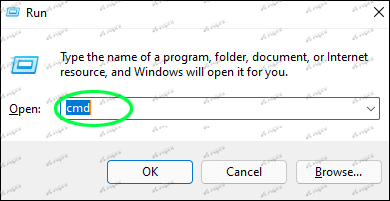
- Въведете следната команда в подканата: systeminfo
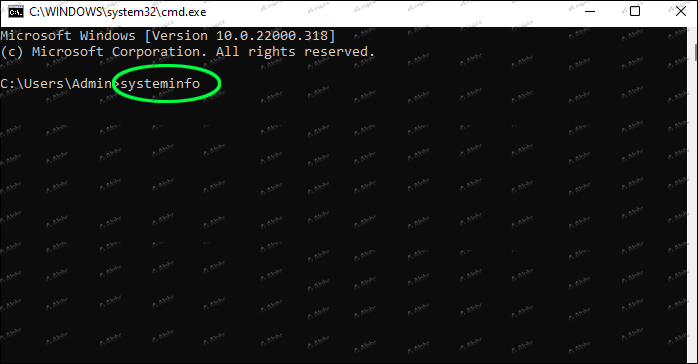
- Натиснете Enter.

Системна информация
Този метод отново използва прозореца RUN. Стъпките са следните:
- Натиснете клавиша Window + R.
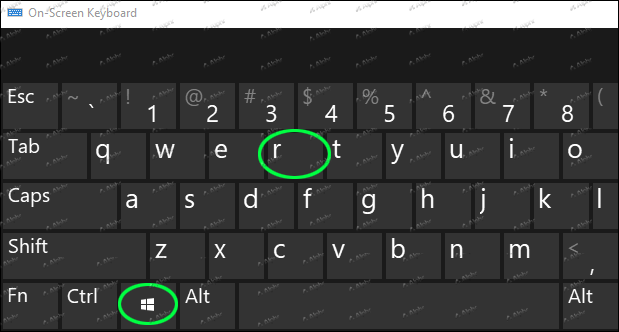
- Въведете следната команда: msinfo32
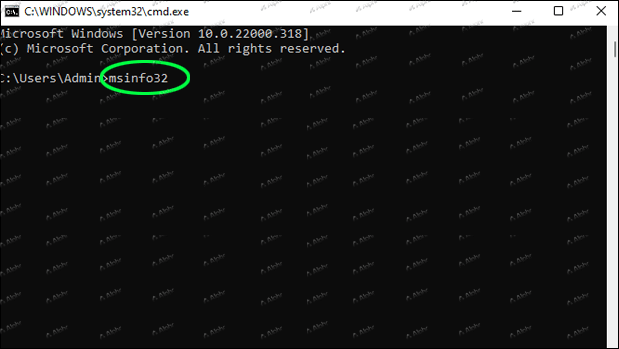
- Натиснете Enter.

Този подход ще предостави много по-подробна информация за вашата система от другите начини, изброени по-горе.
PowerShell
- Отворете менюто 'Старт' и потърсете PowerShell.
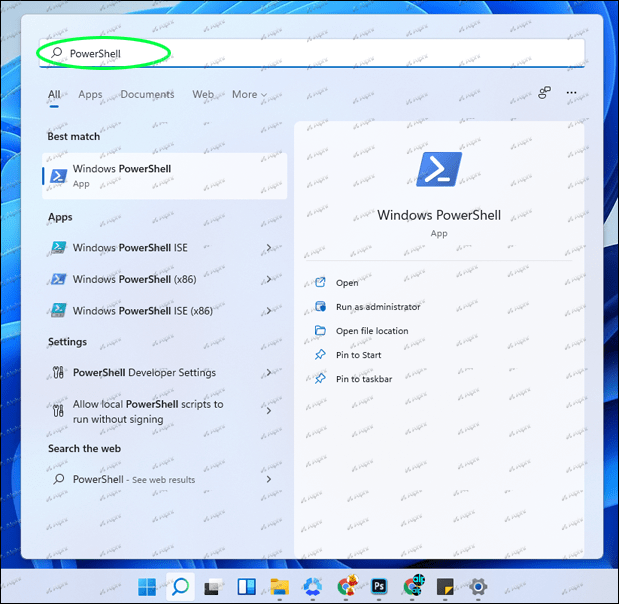
- Щракнете върху иконата на PowerShell и изберете Изпълни като администратор.
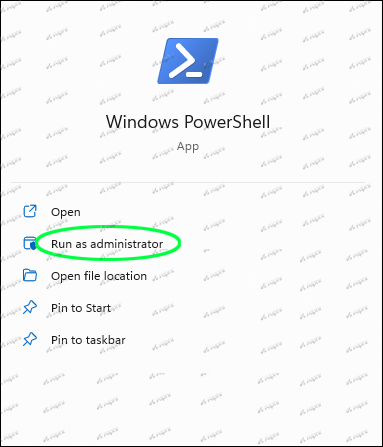
- Въведете следната команда: Get-ComputerInf
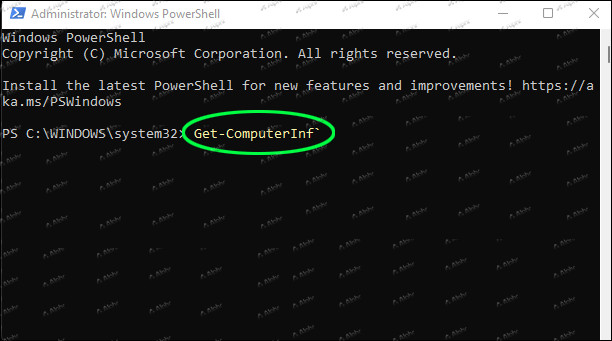
- Натиснете Enter.

Когато изпълните командата, интерфейсът на PowerShell ще покаже характеристиките на цялото устройство.
Как да проверите спецификациите на вашия компютър Windows 8?
За да разберете спецификациите на вашия компютър с Windows 8, ще трябва да отворите системния панел. Това може да стане по няколко начина.
Един от начините е през лентата Charms. За да направите това, изпълнете следните стъпки:
- Отворете лентата Charms.
- Изберете Настройки.

- Отидете на информация за компютъра.
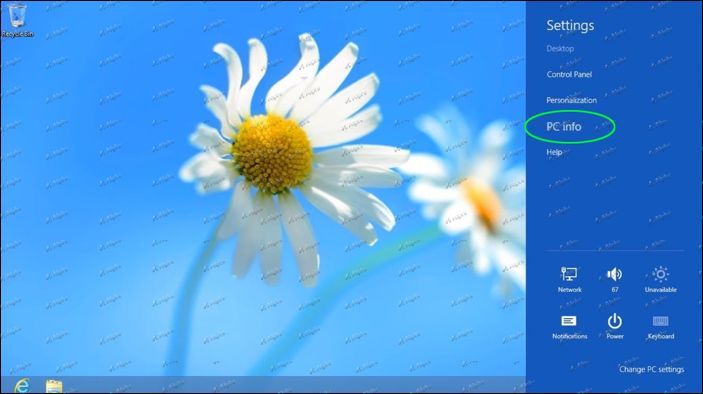
Тези стъпки ще покажат системния панел. Можете да видите CPU, който имате, колко инсталирана памет (RAM) имате и какъв тип система имате на системния панел (32-битова или 64-битова). Също така ще видите кое издание на Windows използвате в горната част на екрана и името на вашия компютър в долната част.
Друг начин е да отворите контролния панел. За да направите това, стъпките са:
- Отворете лентата Charms и отидете на Настройки.

- Изберете Контролен панел.
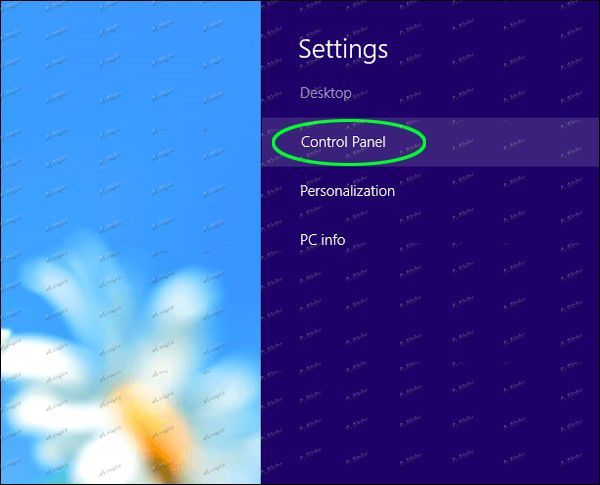
- Отворена система.
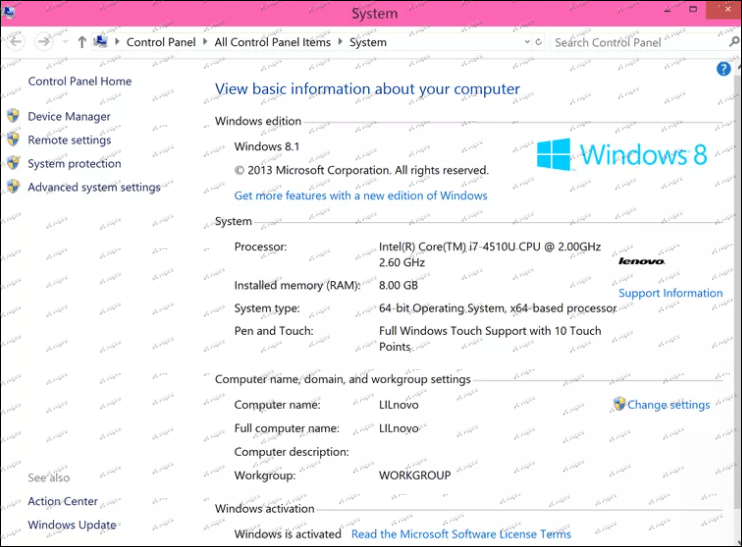
Погледнете лявото меню на системния панел, за да видите вашата графична карта. Ще намерите връзка към диспечера на устройствата в горната част на менюто. Кликнете върху него, за да стартирате функцията.
Диспечерът на устройствата показва списък с всичките ви устройства.
Щракнете върху Display adapters, за да видите информацията за вашата графична карта. Ще видите всички ваши инсталирани графични карти, включително интегрираната графика на дънната ви платка. За да получите допълнителна информация за графична карта, щракнете с десния бутон върху нея, изберете Свойства и раздела Подробности.
Ако искате да разберете за твърдия диск, който имате, изпълнете следните стъпки:
- Отворете лентата Charm и потърсете Оптимизиране.
- Изберете Дефрагментиране и оптимизирайте вашите устройства, за да отидете на инструмента за оптимизиране на дискове.
Как да проверите спецификациите на вашия компютър на компютър с Windows 7
Подобно на вече споменатите версии на Windows, имате повече от един начин да проверите спецификациите на вашия компютър в Windows 7.
Един от начините е да използвате клавишните комбинации. Натиснете бутона Windows и клавиша Pause Break едновременно. Този пряк път ще стартира прозорец, показващ вашата системна информация, включително списък със спецификации.
Друг лесен начин да получите спецификациите на вашия компютър е да щракнете с десния бутон върху иконата на компютъра на вашия работен плот. Ще се появи меню с опция Properties в долната част. Когато щракнете върху Свойства, ще се отвори прозорец, съдържащ спецификациите на вашия компютър.
как да получите цветния текст в разрез
Можете също да използвате контролния панел. За да направите това, стъпките са:
- Отворете менюто 'Старт' и изберете Контролен панел от опциите.
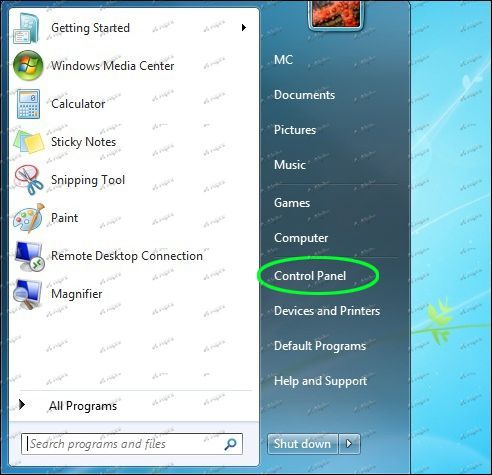
- Отидете на Система и сигурност.
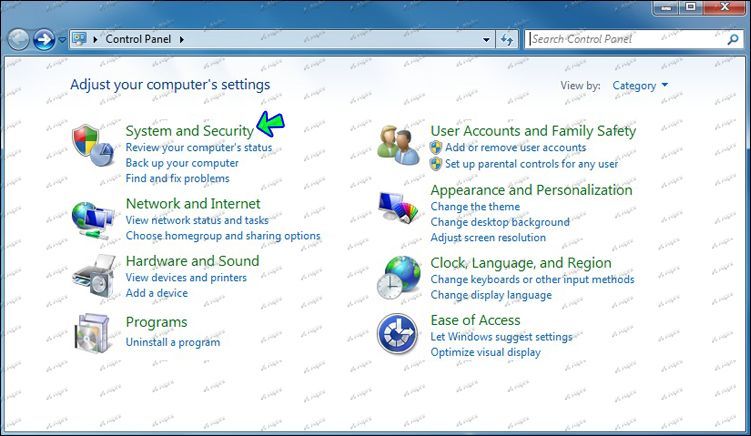
- Изберете Система.
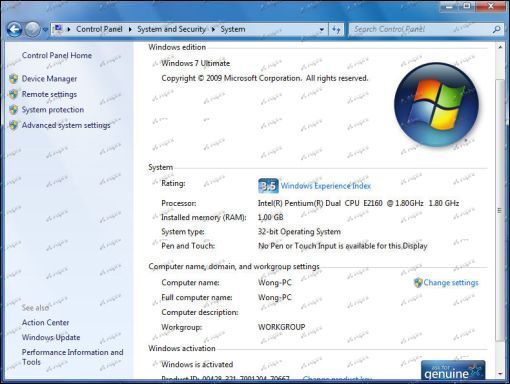
Когато влезете в контролния панел, щракнете върху Хардуер и звук, а не върху Система и сигурност, ако искате спецификации за различните устройства, свързани към вашия компютър. Инструментът за хардуер и звук помага при инсталиране на нов хардуер, конфигуриране на хардуер, свързан с вашия компютър, и определяне на спецификациите на съществуващите ви устройства.
Няколко прости спецификации са достъпни чрез File Explorer. Въпреки че другите начини, които вече споменахме по-горе, ви дават по-задълбочени спецификации, използването на File Explorer е бърз и ясен подход за намиране на определени спецификации.
Когато изберете вашия твърд диск във File Explorer, долната част на екрана ви ще покаже няколко характеристики, като капацитета на твърдия ви диск, свободното му пространство и спецификациите на вашия процесор.
Друг начин е да използвате командния ред. За да направите това, изпълнете следните стъпки:
- Отворете менюто 'Старт' и потърсете cmd.
- Въведете следната команда: systeminfo.exe
- Натиснете Enter.
Познайте своя компютър
Познаването на спецификациите на вашия компютър може да ви позволи да правите по-образовани софтуер и хардуер. Когато знаете конкретния модел на вашия хардуер, той също може да ви помогне да преодолеете технически трудности. Освен това може да ви помогне да решите дали някои части си струва да надстроите или не.
Знаете ли спецификациите на вашия компютър? Как обикновено ги проверявате? Уведомете ни в секцията за коментари по-долу!